PSpice教程3----旁路电容对低频特性的影响(交流扫描+参数扫描)
PSpice教程3----旁路电容对低频特性的影响(交流扫描+参数扫描)
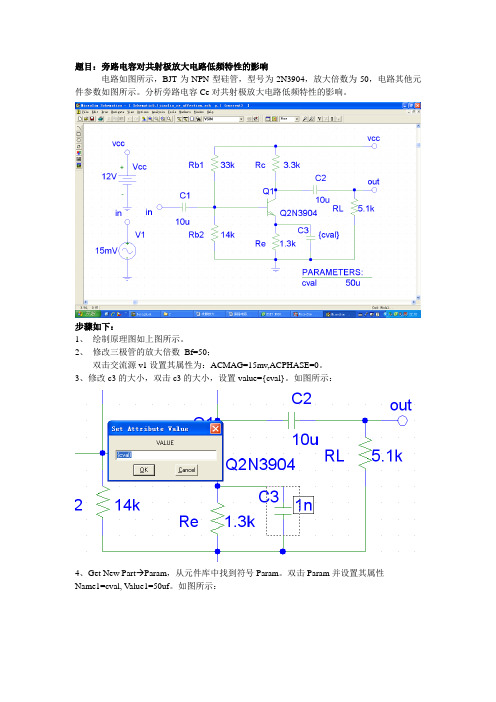
题目:旁路电容对共射极放大电路低频特性的影响电路如图所示,BJT为NPN型硅管,型号为2N3904,放大倍数为50,电路其他元件参数如图所示。
分析旁路电容Ce对共射极放大电路低频特性的影响。
步骤如下:1、绘制原理图如上图所示。
2、修改三极管的放大倍数Bf=50;双击交流源v1设置其属性为:ACMAG=15mv,ACPHASE=0。
3、修改c3的大小,双击c3的大小,设置value={cval}。
如图所示:4、Get New Part Param,从元件库中找到符号Param。
双击Param并设置其属性Name1=cval, Value1=50uf。
如图所示:5、设置分析类型(根据题意,需设置交流扫描分析和参数扫描分析):①交流扫描分析:选择Analysis→set up→AC Sweep,参数设置如下:②参数扫描分析:选择Analysis→set up→Parametric,参数设置如下:6、Analysis Simulate,调用Pspice A/D对电路进行仿真计算。
计算完毕后,弹出如下对话框,表明有三项模拟结果的波形资料,点击All三个波形全显示在probe下,或只点击其中一条,在probe下只显示其中一条曲线。
点击All。
得到如下结果:v(out)/v(in)单击ok按钮,仿真结果如下:波形显示了电压增益的幅值随频率变化的关系,即幅频特性。
同时还反映了旁路电容对电压增益的影响。
最左边的是ce为200uf时的幅频特性曲线,中间的那条是ce为50uf时的幅频特性曲线,最右边的那条是ce为0.1uf时的幅频特性曲线。
问题:从仿真结果中可以看出,旁路电容越大,下限截止频率f L(越低还是越高)?下面测量c3=50uf时的放大电路的低频截止频率。
步骤如下:1、取消参数扫描分析。
2、Analysis→Simulate,调用Pspice A/D对电路进行仿真计算。
3、在probe下,选择Trace→ Add(添加输出波形),,弹出Add Trace对话框,在Trace Expression中编辑v(out)/v(in)单击ok按钮,仿真结果如下:4、在probe下,选择Tools→Cursor→Display ,出现游标,然后再选择选择Tools→Cursor→Max ,通过游标读出最高点的电压增益为130.603,将该数值乘以0.707得到92.336.在曲线上找到v(out)/v(in)为92.336的点,读出此时的横坐标值即为下限截止频率。
PSpice 交流扫描分析

RC网络滤波特性分析 网络滤波特性分析
• 分析如下RC滤波电路特性
RC网滤波特性分析 网络滤波特性分析
• 编辑原理图
RC网络滤波特性分析 网络滤波特性分析
• 设置仿真参数; 设置仿真参数; • 运行并查看仿真结果; 运行并查看仿真结果;
实训
• 分析图4-23所示电路的频率传输特性,修改 C1电容量为C1=100nF观察频率特性如何改变。
注:
1分析电路的频率响应; 分析电路的频率响应; 分析电路的频率响应 2扫描对象为交流电源 扫描对象为交流电源(VAC或IAC); 扫描对象为交流电源 或 ;
AC sweep
• 分析步骤: 分析步骤:
1编辑原理图; 编辑原理图; 编辑原理图 2建立仿真文件; 建立仿真文件; 建立仿真文件 3运行仿真; 运行仿真; 运行仿真 4查看仿真结果; 查看仿真结果; 查看仿真结果
PSpice 交流扫描分析 ----AC sweep
AC sweep
• 分析原理: 分析原理:
交流扫描分析是将一个或两个交流电源 交流扫描分析是将一个或两个交流电源 扫描过一定频率范围(幅度不变 幅度不变), 扫描过一定频率范围 幅度不变 ,将电路在 直流工作点附近线性化, 直流工作点附近线性化,然后求出电路的小 信号电压或电流的幅度与相位的频率响应 频率响应。 信号电压或电流的幅度与相位的频率响应。
射极旁路电容对低频特性的影响的Multisim仿真及分析

射极旁路电容对低频特性的影响的Multisim仿真及分析小川今天给大家介绍的是射极旁路电容对低频特性的影响的Multisim仿真及分析。
希望大家能够多多支持。
前两篇文章讲的是输入电容和输出电容对低频特性的影响的Multisim仿真及分析,今天我们讲的是射极旁路电容对低频特性的影响。
说到电容很多人应该都知道,但是说到射极旁路电容可能有些人就不太清楚,那接下来我们先大概介绍一下射极旁路电容,再开始我们的仿真,这样更有利于大家看懂。
•旁路电容旁路电容可将混有高频电流和低频电流的交流电中的高频成分旁路滤掉的电容,称做'旁路电容'。
对于同一个电路来说,旁路(bypass)电容是把输入信号中的高频噪声作为滤除对象,把前级携带的高频杂波滤除,在这里顺便提一下去耦(decoupling,也称退耦)电容,去耦电容是把输出信号的干扰作为滤除对象。
•射极旁路电容三极管的发射极旁边的旁路电容是用来将射极电阻旁路掉的,交流信号走电容这条路就可以走了。
直流走不通,所以要走射极电阻,射极电阻是用来稳定静态工作点的。
但是如果交流信号也走的话会减小输入电阻,所以要消除射极电阻的影响,加一个旁路电容。
仿真前仿真中波特图保持其他元件参数不变,仅射极傍路电容由100µF减为10µF。
双击波特图仪图标,按下述要求调节:Mode区,选择Magnitude;Horizontal区,选择Log,F值为100MHz,I值为1Hz;Vertical区,选择Log,F值为40dB,I值为-20dB。
打开电源开关,就观察到完整的幅频特性曲线。
拖动读数指针在曲线中间部位,测量出中频时的增益,再分别求出高、低端的-3db频率点,测得f(L)=220Hz。
可见影响低频特性的最主要原因是发射极傍路电容。
Pspice教程
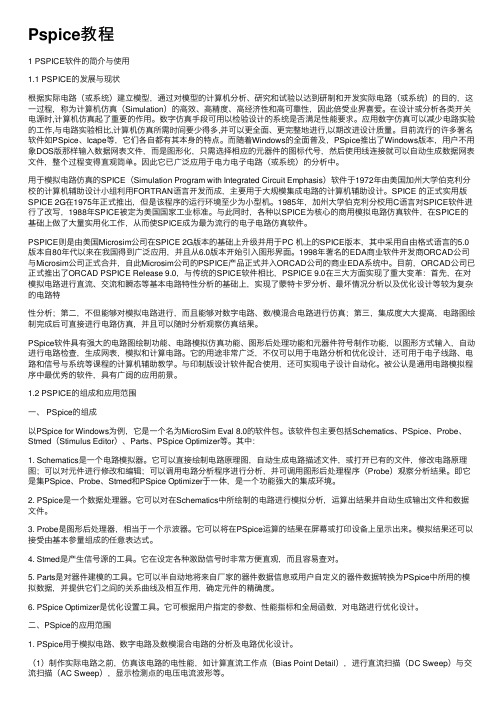
Pspice教程1 PSPICE软件的简介与使⽤1.1 PSPICE的发展与现状根据实际电路(或系统)建⽴模型,通过对模型的计算机分析、研究和试验以达到研制和开发实际电路(或系统)的⽬的,这⼀过程,称为计算机仿真(Simulation)的⾼效、⾼精度、⾼经济性和⾼可靠性,因此倍受业界喜爱。
在设计或分析各类开关电源时,计算机仿真起了重要的作⽤。
数字仿真⼿段可⽤以检验设计的系统是否满⾜性能要求。
应⽤数字仿真可以减少电路实验的⼯作,与电路实验相⽐,计算机仿真所需时间要少得多,并可以更全⾯、更完整地进⾏,以期改进设计质量。
⽬前流⾏的许多著名软件如PSpice、Icape等,它们各⾃都有其本⾝的特点。
⽽随着Windows的全⾯普及,PSpice推出了Windows版本,⽤户不⽤象DOS版那样输⼊数据⽹表⽂件,⽽是图形化,只需选择相应的元器件的图标代号,然后使⽤线连接就可以⾃动⽣成数据⽹表⽂件,整个过程变得直观简单。
因此它已⼴泛应⽤于电⼒电⼦电路(或系统)的分析中。
⽤于模拟电路仿真的SPICE(Simulation Program with Integrated Circuit Emphasis)软件于1972年由美国加州⼤学伯克利分校的计算机辅助设计⼩组利⽤FORTRAN语⾔开发⽽成,主要⽤于⼤规模集成电路的计算机辅助设计。
SPICE 的正式实⽤版SPICE 2G在1975年正式推出,但是该程序的运⾏环境⾄少为⼩型机。
1985年,加州⼤学伯克利分校⽤C语⾔对SPICE软件进⾏了改写,1988年SPICE被定为美国国家⼯业标准。
与此同时,各种以SPICE为核⼼的商⽤模拟电路仿真软件,在SPICE的基础上做了⼤量实⽤化⼯作,从⽽使SPICE成为最为流⾏的电⼦电路仿真软件。
PSPICE则是由美国Microsim公司在SPICE 2G版本的基础上升级并⽤于PC 机上的SPICE版本,其中采⽤⾃由格式语⾔的5.0版本⾃80年代以来在我国得到⼴泛应⽤,并且从6.0版本开始引⼊图形界⾯。
PSpice基础仿真分析与电路控制描述
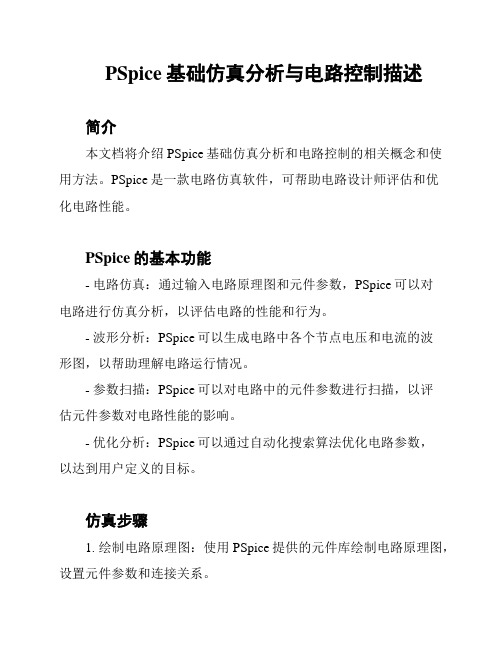
PSpice基础仿真分析与电路控制描述简介本文档将介绍PSpice基础仿真分析和电路控制的相关概念和使用方法。
PSpice是一款电路仿真软件,可帮助电路设计师评估和优化电路性能。
PSpice的基本功能- 电路仿真:通过输入电路原理图和元件参数,PSpice可以对电路进行仿真分析,以评估电路的性能和行为。
- 波形分析:PSpice可以生成电路中各个节点电压和电流的波形图,以帮助理解电路运行情况。
- 参数扫描:PSpice可以对电路中的元件参数进行扫描,以评估元件参数对电路性能的影响。
- 优化分析:PSpice可以通过自动化搜索算法优化电路参数,以达到用户定义的目标。
仿真步骤1. 绘制电路原理图:使用PSpice提供的元件库绘制电路原理图,设置元件参数和连接关系。
2. 设置仿真选项:设置仿真类型和仿真参数,如直流分析、交流分析、变化频率分析等。
3. 运行仿真:通过点击仿真按钮或执行仿真命令,PSpice开始进行仿真计算。
4. 分析仿真结果:根据仿真结果生成的波形图和数据表格,分析电路的性能和行为。
电路控制描述- 电源控制:通过设置电源的电压或电流源来控制电路中的电压和电流。
- 开关控制:通过激活或关闭开关元件, 来控制电路中的电压或电流流动。
- 反馈控制:通过将电路输出信号与输入信号进行比较,并根据差异调整电路参数,实现对电路的控制。
示例下面是一个简单的PSpice仿真和电路控制的示例:* 这是一个简单的RC电路R1 N1 N2 1kC1 N2 N3 1uV1 N1 0 DC 10R2 N3 0 10k.tran 0.1ms 10ms.end通过上述示例,我们可以:1. 进行直流分析,评估电路的直流稳态行为。
2. 进行时间域分析,查看电路中各个节点的电压随时间的变化。
3. 通过改变元件参数、调整输入电压或通过反馈控制等方式,控制电路的行为和性能。
希望本文档能够帮助您了解PSpice的基础仿真分析和电路控制的相关内容。
PSpice使用教程

用于分析电路的频率响应和交流性能参数。
模拟分析类型
03
参数扫描分析可以应用于直流分析、交流分析和瞬态分析等模拟类型。
01
参数扫描分析是一种用于研究电路性能对电路元件参数变化的敏感性的方法。
02
通过在一定范围内扫描参数值,可以观察电路性能的变化,从而优化电路设计。
参数扫描分析
1
2
3
噪声分析是一种用于研究电路中噪声源及其对电路性能影响的模拟方法。
PSPICE常见问题与解决方案
A
B
C
D
如何解决仿真错误
错误信息查看
首先需要仔细查看仿真错误信息,了解错误类型和原因。
参数设置检查
检查仿真参数设置是否合理,如仿真时间、步长等。
电路图检查
检查电路图的连接是否正确,元件值是否设置正确,以及元件的封装形式是否符合要求。
软件版本兼容性
确保使用的PSPICE软件版本与电路设计兼容。
在PSPICE界面右上角点击“关闭”按钮,或者选择“文件”菜单中的“退出”选项来退出PSPICE。
启动与退出PSPICE
包含文件、编辑、查看、项目等常用命令。
菜单栏
PSPICE界面介绍
提供常用命令的快捷方式。
工具栏
用于绘制和编辑电路图。
电路图编辑区
显示当前选中元件或电路的属性。
属性窗口
包含各种元件供选择。
通过噪声分析,可以确定电路中噪声的主要来源,并优化电路设计以减小噪声影响。
噪声分析可以应用于交流分析和瞬态分析等模拟类型。
噪声分析
温度分析
01
温度分析是一种用于研究电路性能随温度变化的模拟方法。
02
通过温度分析,可以了解电路在不同温度下的性能表现,并优化电路设计以适应不同的工作温度范围。
PSpiceAD基本仿真讲解

PSpice A/D数模混合仿真孙海峰Cadence的PSpice A/D可以对电路进行各种数模混合仿真,以验证电路的各个性能指标是否符合设计要求。
PSpice A/D主要功能是将Capture CIS产生的电路或文本文件(*.cir)进行处理和仿真,同时附属波形观察程序Probe对仿真结果进行观察和分析。
PSpice A/D数模仿真技术主要包括以下几类仿真:1、直流扫描分析(DC Sweep):电路的某一个参数在一定范围内变化时,电路直流输出特性的分析和计算。
2、交流扫描分析(AC Sweep):计算电路的交流小信号线性频率响应特性,包括幅频特性和相频特性,以及输入输出阻抗。
3、噪声分析(Noise):在设定频率上,计算电路指定输出端的等效输出噪声和指定输入端的等效输入噪声电平。
4、直流偏置点分析(Bias Point):当电路中电感短路,电容断路时,电路静态工作点的计算。
进行交流小信号和瞬态分析之前,系统会自动计算直流偏置点,以确定瞬态分析的初始条件和交流小信号条件下的非线性器件的线性化模型参数。
5、时域/瞬态分析(Transient):在给定激励下,电路输出的瞬态时域响应的计算,其初始状态可由用户自定义,也可是直流偏置点。
6、蒙特卡洛分析(Monte-Carlo):根据实际情况确定元件参数分布规律,然后多次重复进行指定电路特性的分析,每次分析时的元件参数都采用随机抽样方式,完成多次分析后进行统计分析,就可以得到电路特性的分散变化规律。
7、最坏情况分析(Worst):电路中元件处于极限情况时,电路输入输出特性分析,是蒙特卡洛的极限情况。
8、参数扫描分析(Parametric Sweep )电路中指定元件参数暗规律变化时,电路特性的分析计算。
9、温度分析(Temperature ):在指定温度条件下,分析电路特性。
10灵敏度分析(Sensitivity ):计算电路中元件参数变化对电路性能的影响。
Pspice仿真类型及不同电源参数
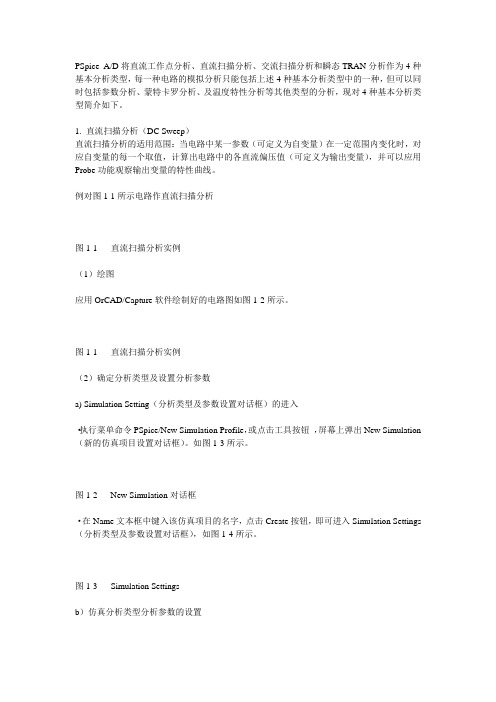
VSFFM属性设置框中各项参数的含义及单位见表1-3。
表1-3 VSFFM的属性参数
参数
含义
单位
VOFF
直流偏移电压
伏特
VAMPL
振幅
伏特
FC
载波频率
赫兹
FM
调制频率
赫兹
MOD
调制因子
无
按图1-15设置参数的VSFFM波形如图1-16所示。
图1-9 VSFFM波形
e)指数信号(VEXP、IEXP)
设置完毕,点击确定按钮。
图1-10 Simulation Settings
3.进行电路仿真
(1)执行菜单命令PSpice/Run,或点击工具按钮,调用PSpice A/D软件对该电路图进行仿真模拟。
(2)依次点击工具按钮、、,则电路图上相应位置依次显示节点电压、支路电流及各元器件上的功率损耗。如图1-29所示。
以上各项填完之后,按确定按钮,即可完成仿真分析类型及分析参数的设置。
另外,如果要修改电路的分析类型或分析参数,可执行菜单命令PSpice/Edit Simulation Profile,或点击工具按钮,在弹出的对话框中作相应修改。
(3)电路的模拟仿真
a)PSpice A/D视窗的启动
执行菜单命令PSpice/Run,或点击工具按钮,即可启动PSpice A/D视窗执行电路的仿真模拟,并且系统可自动调用Probe模块,对模拟结果进行后处理,屏幕显示如图1-5所示。
图1-11 VEXP波形
l瞬态分析的应用
现在通过举例,来说明瞬态分析的应用方法。
例:图1-19所示电路的电压源为分段线性源,其波形如图1-20所示。试对该电路进行瞬态分析。
- 1、下载文档前请自行甄别文档内容的完整性,平台不提供额外的编辑、内容补充、找答案等附加服务。
- 2、"仅部分预览"的文档,不可在线预览部分如存在完整性等问题,可反馈申请退款(可完整预览的文档不适用该条件!)。
- 3、如文档侵犯您的权益,请联系客服反馈,我们会尽快为您处理(人工客服工作时间:9:00-18:30)。
题目:旁路电容对共射极放大电路低频特性的影响
电路如图所示,BJT为NPN型硅管,型号为2N3904,放大倍数为50,电路其他元件参数如图所示。
分析旁路电容Ce对共射极放大电路低频特性的影响。
步骤如下:
1、绘制原理图如上图所示。
2、修改三极管的放大倍数Bf=50;
双击交流源v1设置其属性为:ACMAG=15mv,ACPHASE=0。
3、修改c3的大小,双击c3的大小,设置value={cval}。
如图所示:
4、Get New Part→Param,从元件库中找到符号Param。
双击Param并设置其属性Name1=cval, Value1=50uf。
如图所示:
5、设置分析类型(根据题意,需设置交流扫描分析和参数扫描分析):
①交流扫描分析:
选择Analysis→set up→AC Sweep,参数设置如下:
②参数扫描分析:
选择Analysis→set up→Parametric,参数设置如下:
6、Analysis→Simulate,调用Pspice A/D对电路进行仿真计算。
计算完毕后,弹出如下对话框,表明有三项模拟结果的波形资料,点击All三个波形全显示在probe下,或只点击其中一条,在probe下只显示其中一条曲线。
点击All。
得到如下结果:
选择Trace→ Add(添加输出波形),,弹出Add Trace对话框,在Trace Expression中编辑
v(out)/v(in)
单击ok按钮,仿真结果如下:
波形显示了电压增益的幅值随频率变化的关系,即幅频特性。
同时还反映了旁路电容对电压
增益的影响。
最左边的是ce为200uf时的幅频特性曲线,中间的那条是ce为50uf时的幅频特性曲线,最右边的那条是ce为0.1uf时的幅频特性曲线。
问题:从仿真结果中可以看出,旁路电容越大,下限截止频率f L(越低还是越高)?
下面测量c3=50uf时的放大电路的低频截止频率。
步骤如下:
1、取消参数扫描分析。
2、Analysis→Simulate,调用Pspice A/D对电路进行仿真计算。
3、在probe下,选择Trace→ Add(添加输出波形),,弹出Add Trace对话框,在Trace Expression中编辑v(out)/v(in)
单击ok按钮,仿真结果如下:
4、在probe下,选择Tools→Cursor→Display ,出现游标,
然后再选择选择Tools→Cursor→Max ,通过游标读出最高点的电压增益为130.603,将该数值乘以0.707得到92.336.
在曲线上找到v(out)/v(in)为92.336的点,读出此时的横坐标值即为下限截止频率。
选择View→Area,准确找到该点。
找到该点后,点击Tools→Label→Mark,在曲线上的该点标注该点的数值。
问题:当c3=50uf时,下限截止频率是多少?
THANKS !!!
致力为企业和个人提供合同协议,策划案计划书,学习课件等等
打造全网一站式需求
欢迎您的下载,资料仅供参考。
